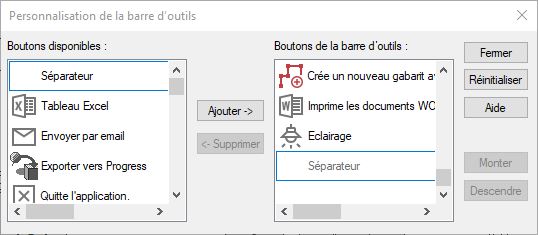« Personnaliser la barre d'outils » : différence entre les versions
Aller à la navigation
Aller à la recherche
Aucun résumé des modifications |
Aucun résumé des modifications |
||
| Ligne 10 : | Ligne 10 : | ||
<p class="cadreimg"> | <p class="cadreimg"> | ||
[[Fichier:Fig.41a.jpg|link=]] | [[Fichier:Fig.41a.jpg|link=]] | ||
</p></div> | </p> | ||
Fig.41a | |||
<br/> | |||
</div> | |||
Pour ajouter une icône, sélectionnez l'icône à ajouter dans la zone « Boutons disponibles », sélectionnez l'icône devant laquelle doit se placer la nouvelle icône dans la zone « Boutons de la barre d'outils », puis cliquez sur « Ajouter ». | Pour ajouter une icône, sélectionnez l'icône à ajouter dans la zone « Boutons disponibles », sélectionnez l'icône devant laquelle doit se placer la nouvelle icône dans la zone « Boutons de la barre d'outils », puis cliquez sur « Ajouter ». | ||
Version du 27 mars 2020 à 10:48
|
Voir le tutoriel vidéo Double-cliquez avec le bouton gauche de la souris dans une partie de la barre d'icônes qui n'est pas occupée par une icône. La boîte de dialogue « Personnalisation de la barre d'outils » apparaît. (Fig.41a)
Fig.41a
Pour ajouter une icône, sélectionnez l'icône à ajouter dans la zone « Boutons disponibles », sélectionnez l'icône devant laquelle doit se placer la nouvelle icône dans la zone « Boutons de la barre d'outils », puis cliquez sur « Ajouter ». Pour retirer une icône, sélectionnez l'icône à retirer dans la zone « Boutons de la barre d'outils », puis cliquez sur « Supprimer ». Pour déplacer une icône, sélectionnez l'icône à déplacer dans la zone « Boutons de la barre d'outils », puis cliquez sur « Monter » ou « Descendre » autant de fois que nécessaire. |